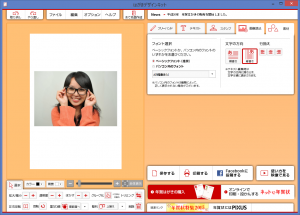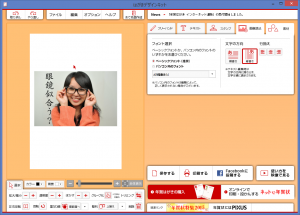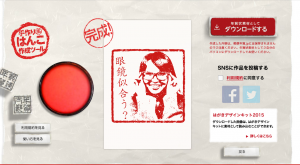子供の頃、年賀状用にイモ判を手作りで作って、ポンポン押していたことがあります。
そんな手作り風のはんこ素材を、自分でオリジナルに作れるサイトを見つけたので
さっそく試してみました。
オリジナル素材が作れる日本郵便が提供している手作り風はんこ作成ツール
年賀状をパソコンで印刷するのに、日本郵便が無料で公開している
はがきデザインキットを提供しているサイト
このサイトの「つくる」の中にある手作り風はんこ作成ツールが
かなり使えるので、色々遊んでみました。
自分で撮った写真から、絵のはんこが作れて、自分で好きな文字の
オリジナルはんこの素材が作れます。
作った素材は、はがきデザインキットでも使えますし、おそらく
他の年賀状作成ソフトでも問題なく使えるはずです。
このはんこ作成ツールでは、画像から絵のはんこ、文字からオリジナルはんこ
は作れるのですが、絵の中に文字を入れたはんこを作ることができません。
ちょっと考えて、はがきデザインキットを使うと、文字入りのはんこを
作ることができたので、その方法を紹介しちゃいます。
年賀状で使える文字入り絵はんこの手作り素材の作成手順
最終的にこんな感じに文字が入ったはんこを作ります。
大きな流れとしては、
1.写真に文字を入れて保存します。
2.保存した画像をツールで読み込んではんこを作ります。
では、さっそくいってみよう。
1.写真に文字を入れる
次に、テキストの機能を使って、自分が文字を入れたい部分に、
文字を書きます。縦書でも、横書きでも構いませんが
注意するのは、文字の色です。
周りが明るい場所に書く文字は黒色、周りが暗い場所に書く文字は白色で
書いておくことです。これを守ると、文字がつぶれません。
準備ができたら、メニューのファイルー完成品を書き出す を選んで
自分がわかる場所に、写真ファイルを保存します。
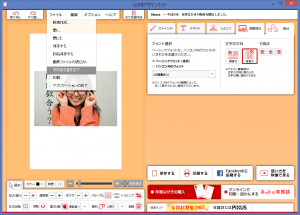
2.作った写真ファイルからはんこを作る
作った写真ファイルをはんこ作成ツールで読み込みます。
読み込むのは、「画像をはんこにする」の方です。
デザインは、「四角」を選んで、「暗部をインクにする」の方で画像を読み込みます。
右にあるアイコンで拡大したり、場所を調整したりして、自分がいい場所に合わせます。
塗りの量の大小で、はんこの画像が濃くなったり、うすくなったりするので、
一番いい所を選んで下さい。画像を回転もできます。
調整出来たら、次へを押して、最終画面で出来栄えを確認します。
気に入らなければ、戻るでやり直しができます。
出来栄えに問題がなければ、作った画像を素材として保存します。
「年賀状素材として ダウンロードする」でパソコンへ保存します。
これで作ったはんこは、素材として使えるようになりました。
はがきデザインキットでも、ちゃんと読み込むことができますよ。
まとめ
手作り風はんこ作成ツールを使って、文字と絵の入ったはんこを
作る方法を紹介しました。
面白いはんこを作るも良し。かわいいはんこを作るもよし。
あなたのアイデアで自分だけのオリジナルはんこを
作ってみてください。